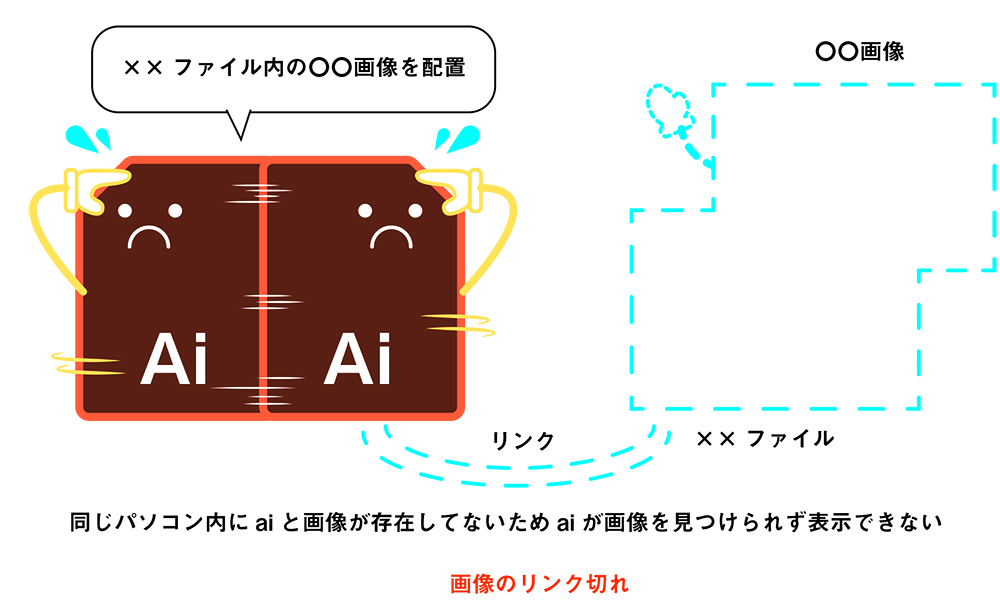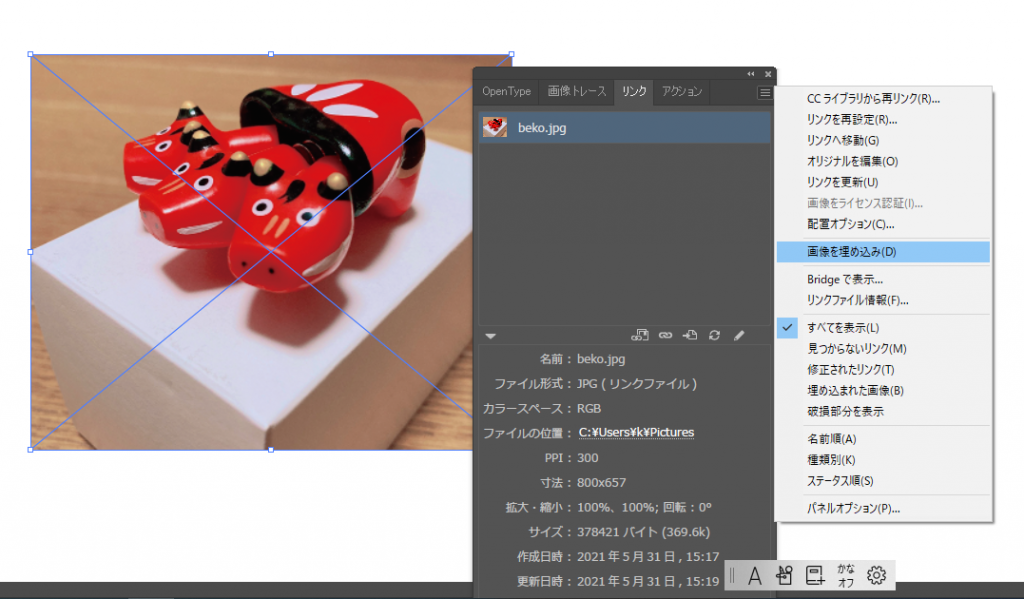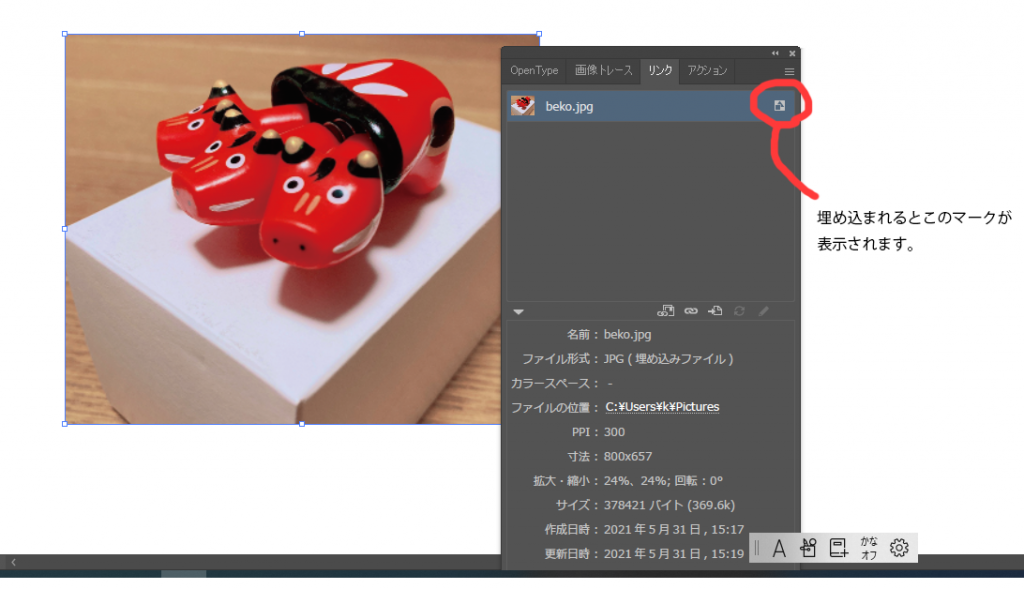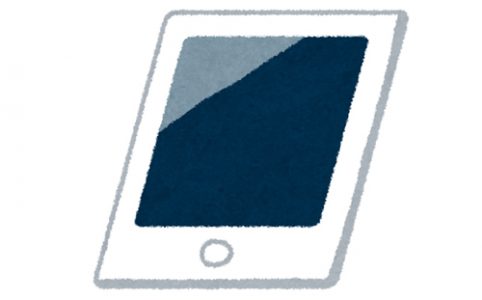画像のリンクと埋め込み
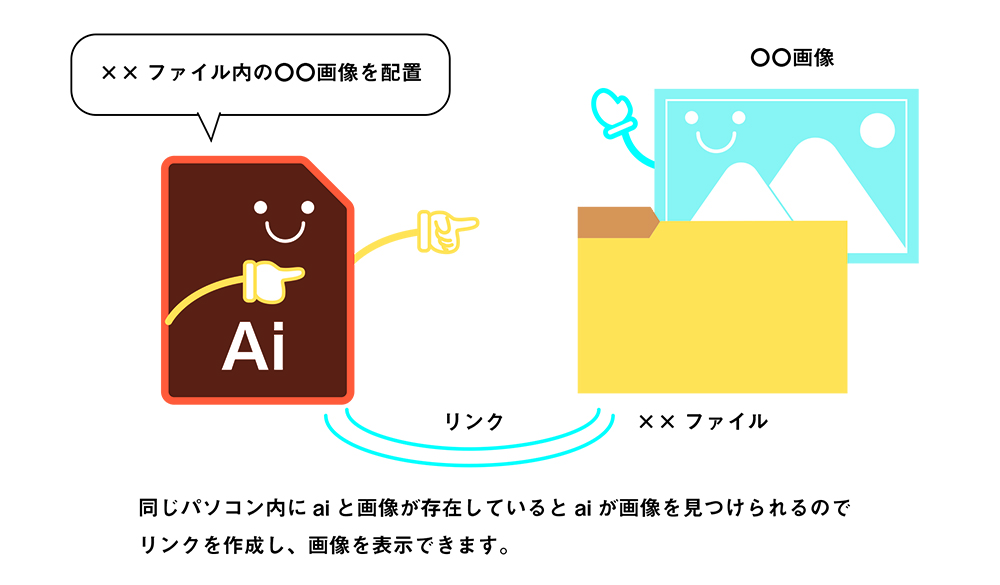
前回のフォントのアウトラインに引き続き、イラストレーターの操作についてお客様からよくご質問いただくこととその解決方法をご紹介いたします。
→前回はこちらhttps://www.hokutosp-blog.com/?p=4039
今回はaiデータの画像のリンクと埋め込みについてです。
文字のアウトライン化に次いでお客様へご連絡することが多いのが「aiデータの画像のリンクが切れ」です。
[画像のリンクとは?]
まず、aiデータに写真などの画像を配置するとには2種類の方法があり、そのうちの1つが画像のリンクです。
イラストレーターで画像を挿入すると画像のリンクが作られた状態になります。
この状態では別ファイルにある画像をプレビュー表示しているだけで実際にイラレ上に画像があるわけではありません。
画像のリンクとは××ファイルにある〇〇という画像を表示してという指示なのです。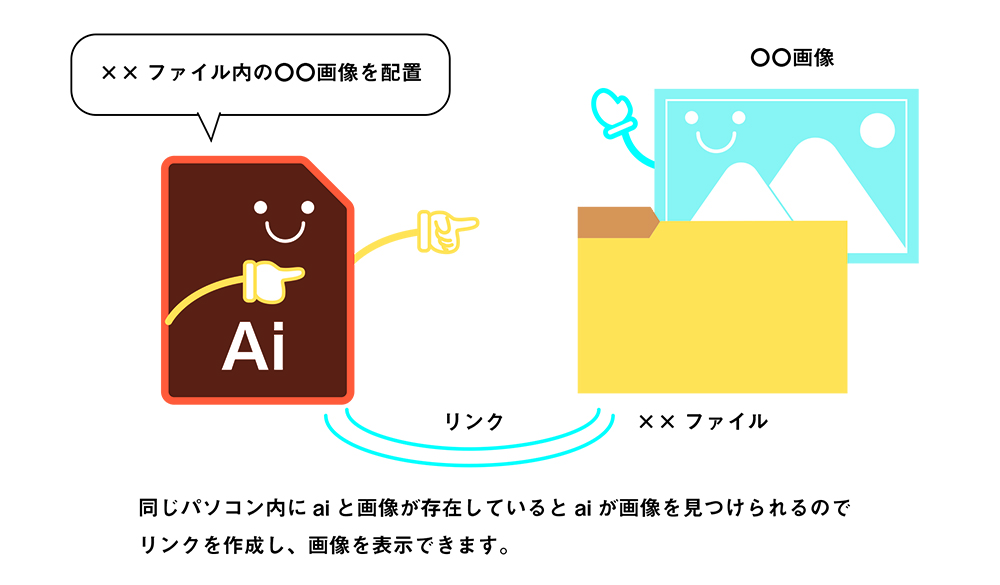
[画像のリンク切れとは]
前述したとおり、リンクの段階では実際にイラレ上に画像があるわけではありません。この状態でイラストレーターデータのみを入稿なさいますと、リンクで指示された画像が弊社にはないため画像が表示できません。これが「画像のリンク切れ」の状態です。
[画像のリンクが切れているとどうなるの?]
画像のリンク切れの状態ですと弊社にてaiデータを開いた際に画像が表示されません。
このままの状態で印刷してしまうと本来画像があるはずの部分に何も印刷されずに出来上がってしまいます。
[画像のリンク切れを防ぐためには]
画像のリンク切れを防ぐためにもう一つの配置方法、「画像の埋め込み」を行う必要があります。
[画像の埋め込みの仕方]
①埋め込みたい画像を選択
②ウィンドウなどから「リンク」を選択し出たウィンドウの右上の3本線をクリック。
③画像の埋め込みをクリックして完了です。
画像をリンク状態にしておくと
・データが軽いまま作業ができる
・別ソフトで画像の加工をしてもファイル名が変わらない限りは編集した画像がイラレ上でも勝手に反映される
といったメリットがあります。
文字のアウトライン化と同じく作業の仕上げに埋め込みをしていただければと存じます。